Pour ne pas polluer l’article original (NAS Synology : Afficher les médias d’un disque USB externe en DLNA/UPnP), je vais expliquer très rapidement comment se connecter à un NAS Synology en ligne de commande :
1. Activer SSH
Tout d’abord, activez l’accès SSH dans l’Interface web du NAS. Ca se situe dans Panneau de configuration / Terminal. Cochez « Activez le service SSH ».
N’activez pas le service Telnet, il n’est pas sécurisé.
Pour info :
– Le SSH (pour Secure SHell ) permet de jouer de la ligne de commande à distance sur votre NAS.
– Notre NAS dispose d’un Linux embarqué, il peut donc vous être utile d’apprendre quelques commandes de base.
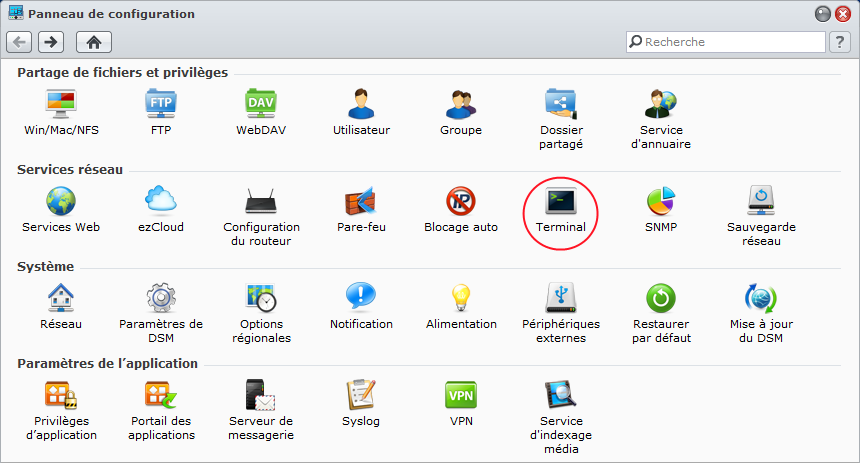
2. Se connecter avec un client SSH
Téléchargez maintenant un client SSH. J’en connais deux qui fonctionnent très bien : Putty et MobaXTerm. Ici, je vais utiliser le premier.
Saisissez le nom réseau ou l’adresse IP privée du NAS et connectez-vous.
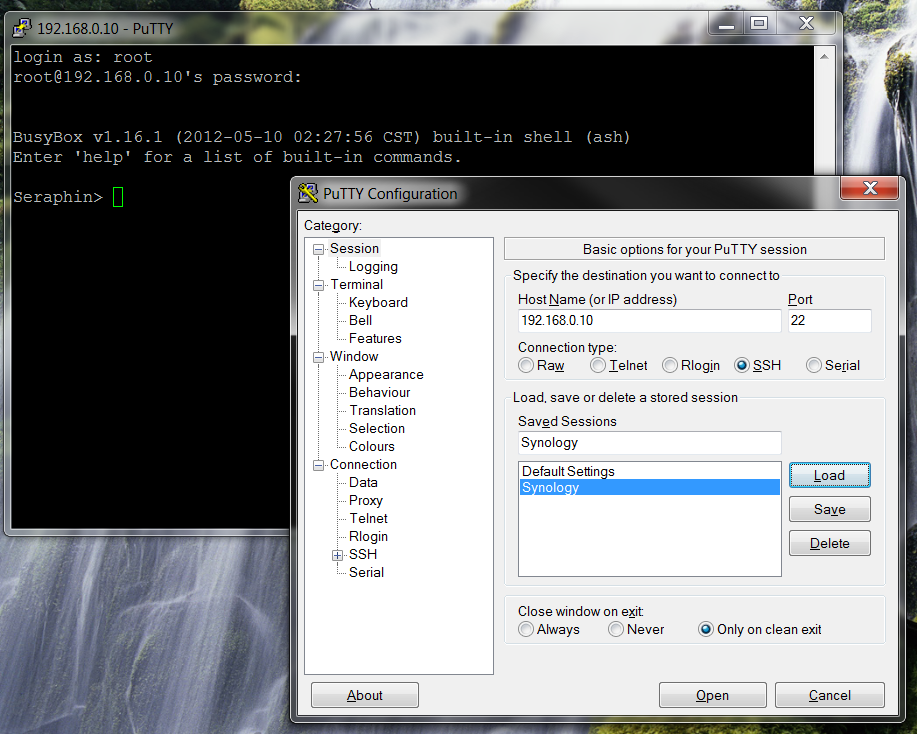
Lorsqu’un compte vous est demandé, vous pouvez vous connecter en « admin » ou plus balèze en « root » avec le mot de passe du compte « admin » (oui oui, pour root aussi).
Vous y voilà.
Bien sûr, si vous souhaitez utiliser un accès extérieur, vous devez configurer votre routeur pour ouvrir le port 22 (exemple pour une freebox revolution).